Pembelajaran mengenai Odoo Studio kali ini adalah melakukan modifikasi atau kustomisasi dari Contact. Kita akan menambahkan tab dan field-field beserta kondisi-kondisinya.
Konsep tampilan Contact sebelumnya adalah seperti pada gambar di bawah ini
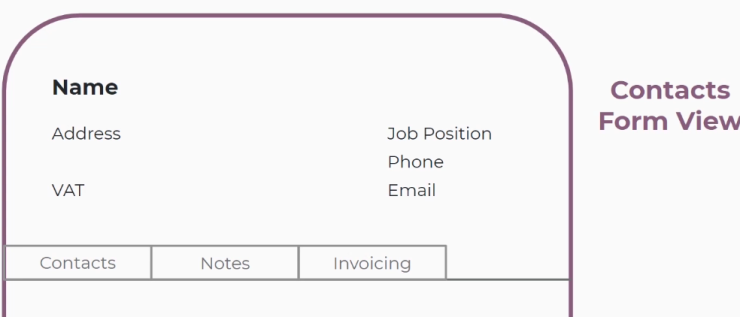
Kita akan menambahkan tab Privacy Settings seperti pada gambar di bawah ini
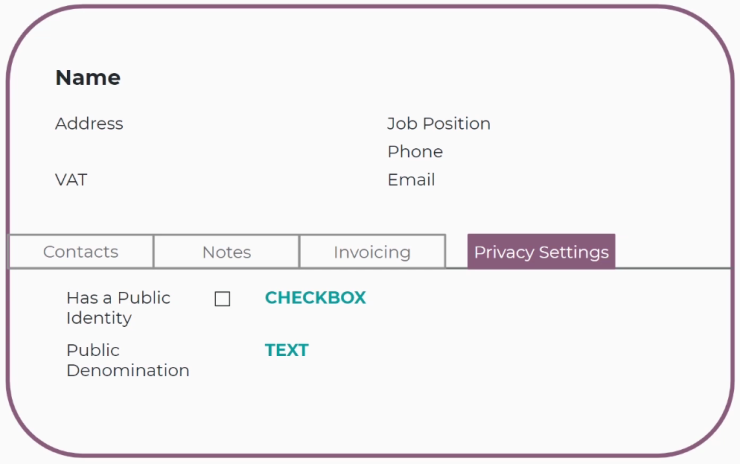
Kustomisasi Contact menggunakan aplikasi Studio Odoo ERP adalah seperti pada penjelasan-penjelasan berikut ini
- Menuju aplikasi Contacts
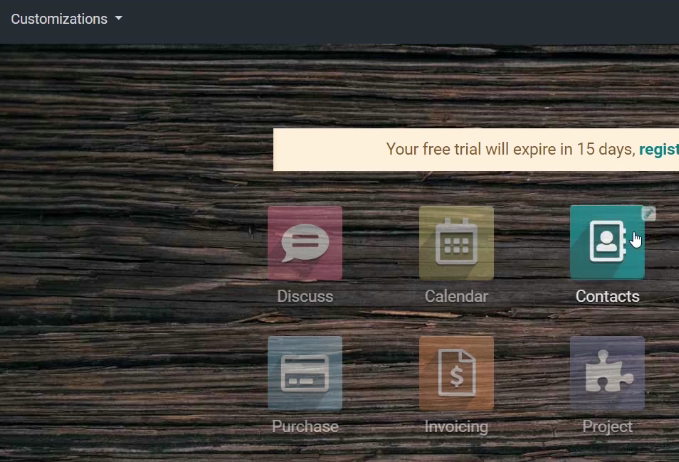
Kita sudah masuk ke dalam mode Studio dan masuk ke aplikasi Contacts.

- Menuju Form melalui Views
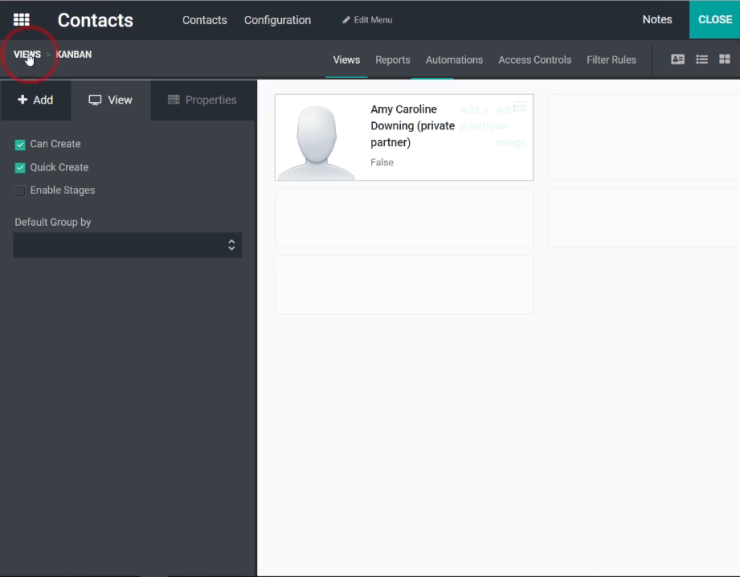
Kita melanjutkan ke VIEWS.

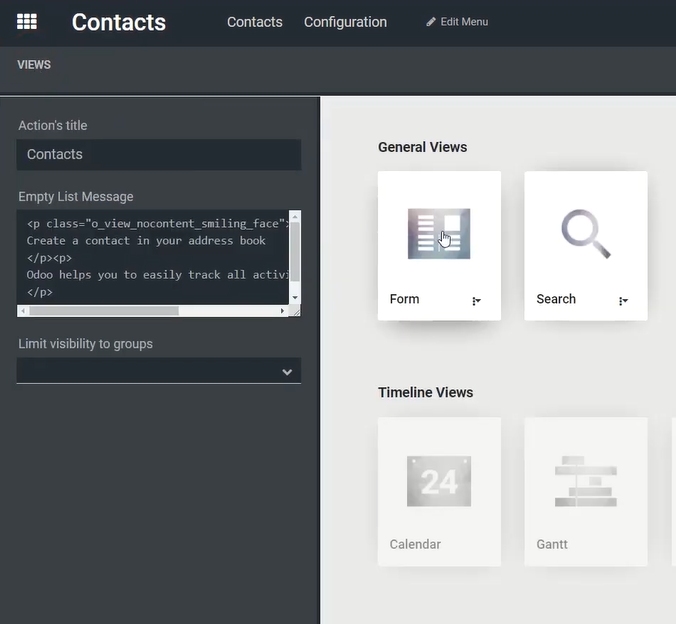
Kita kemudian mengklik Form.

- Langsung menuju ke Form

Kita juga dapat mengakses form dengan cara seperti pada gambar di atas.

- Menambahkan Tab
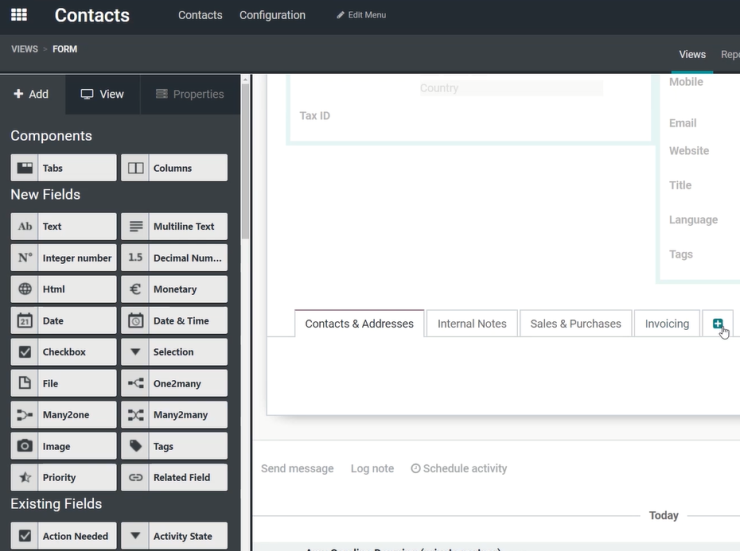
Kita masuk ke bagian Studio untuk Contact ini. Kita melanjutkan dengan mengklik + untuk menambahkan tab baru.

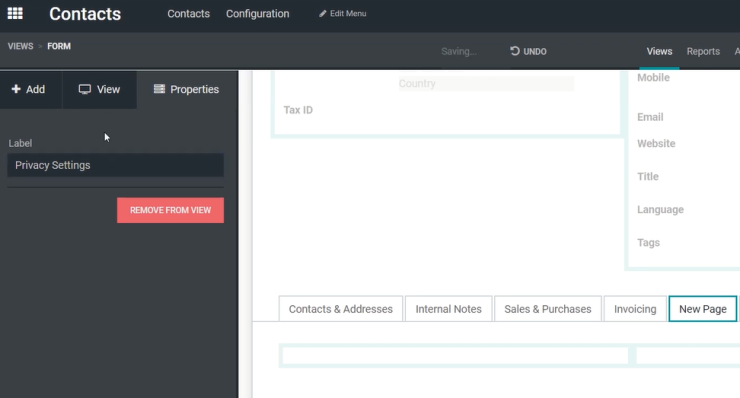
Tampak tab baru dan kita merename tab tersebut pada propertu Label.

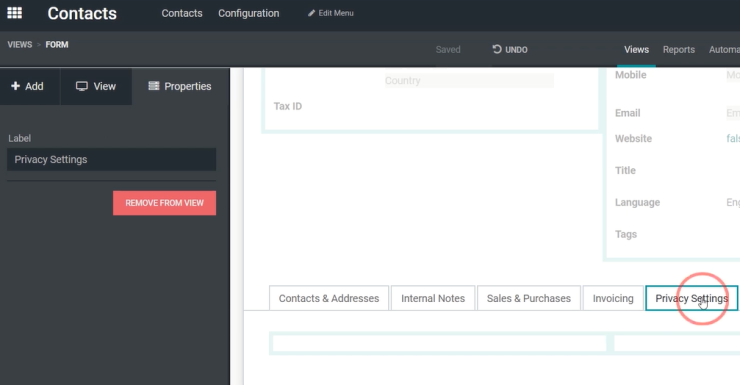
Tampak hasil dari penambahan tab.

- Menambahkan Checkbox ‘Has a public identity’
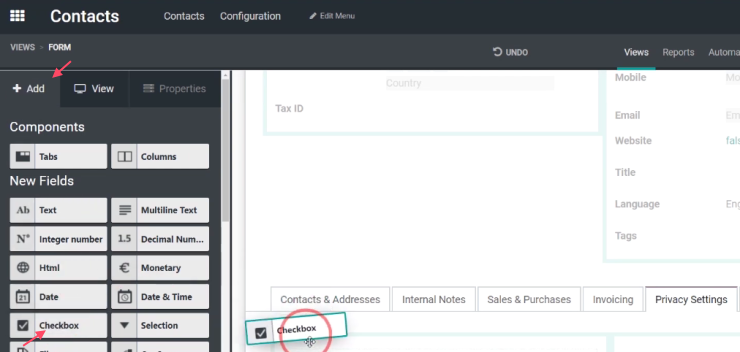
Masih pada tab Privacy Settings kita melakukan drag pada Checkbiox seperti pada gambar di atas.

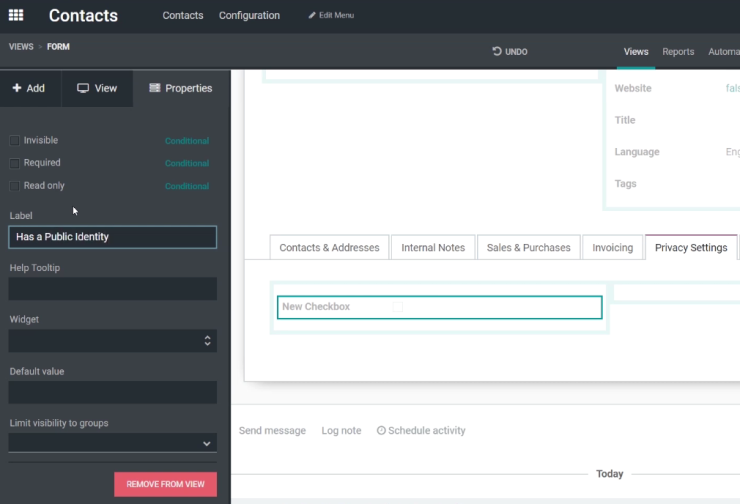
Kita kemudian merename checkbox tersebut pada propery Label.

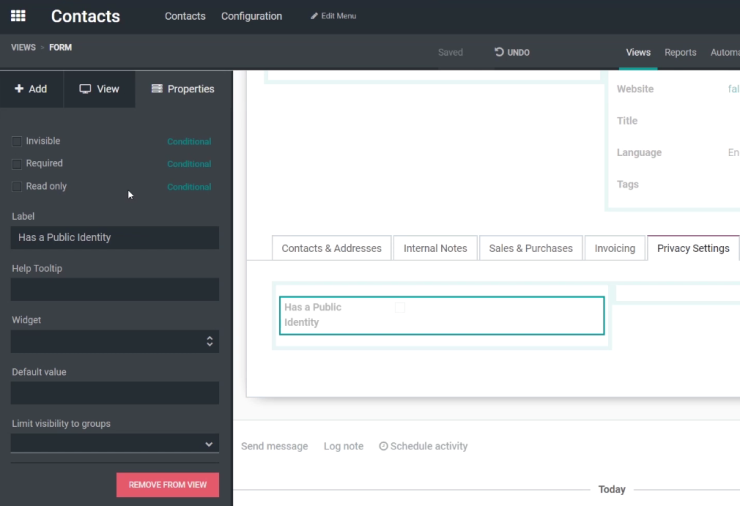
Tampak hasil penambahan Checkbox.

- Menambahkan Text

Kita melanjutkan dengan menambahkan Text seperti pada gambar di atas.


Kita merename Label ke Public Identity.

- Membuat Invisible
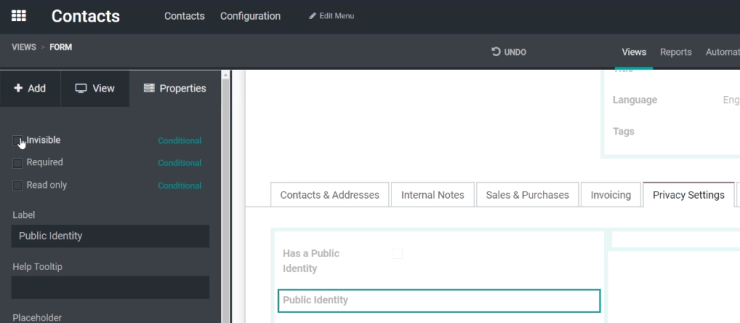
Kita mengklik Invisible pada Text ini.

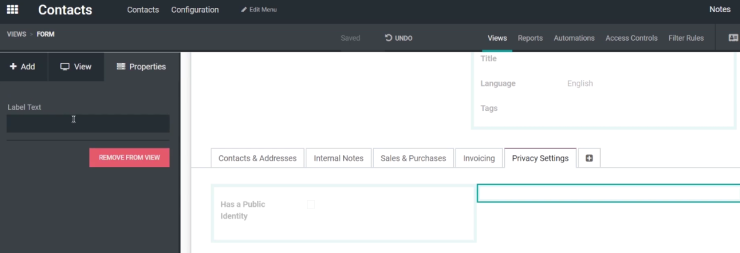
Tampak Text tersebut sudah menghilang.

- Menampilkan Invisible Element
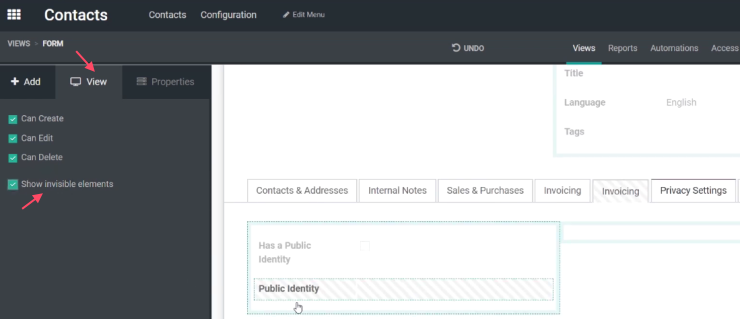
Pada bagian View kita dapat mengaktifkan ‘Show Invisible elements’ untuk melihat field-field yang invisible.

- Menambahkan Conditional Filter
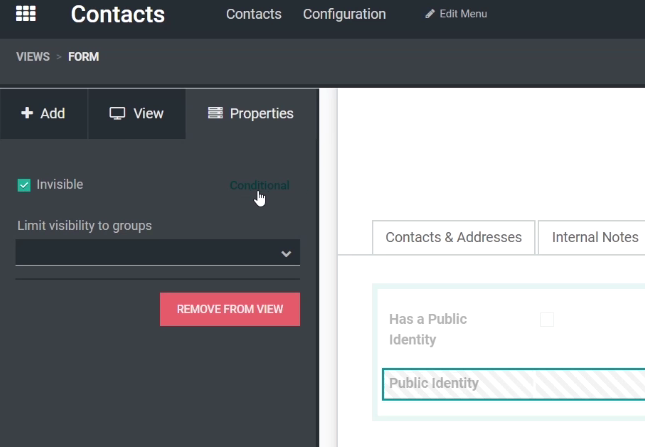
Kita menlanjutkan dengan mengklik Conditional pada property Invisible.

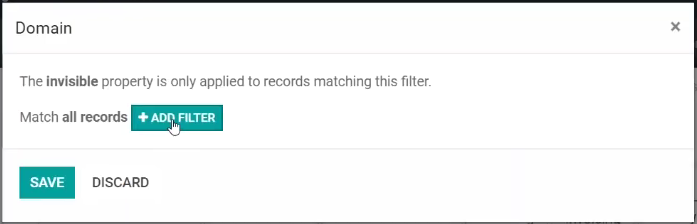
Kita melanjutkan ke ADD FILTER.

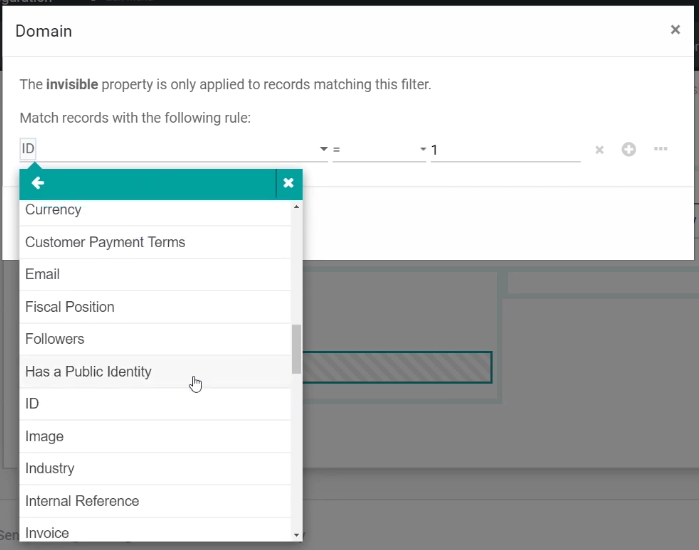
Kita memilih kondisi untuk Has a Public Identity.

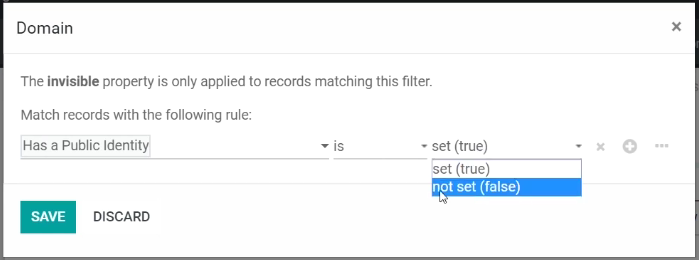
Kita memilih kondisi false atau not set pada filter ini.

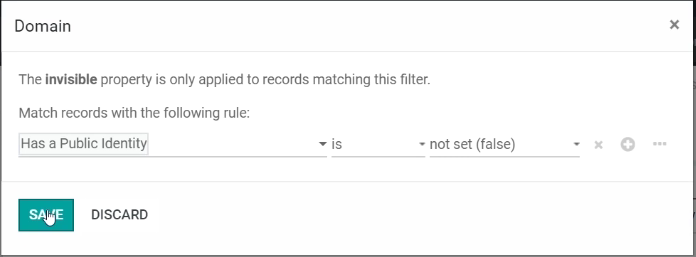
Kita kemudian SAVE untuk filter ini.

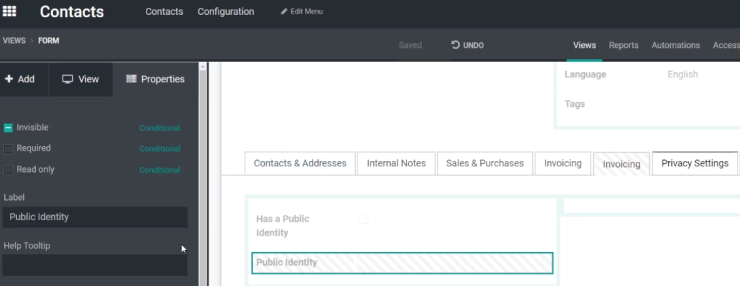
Kita kembali ke tampilan sebelumnya.

- Menambahkan Checkbox ‘Secret Identity’
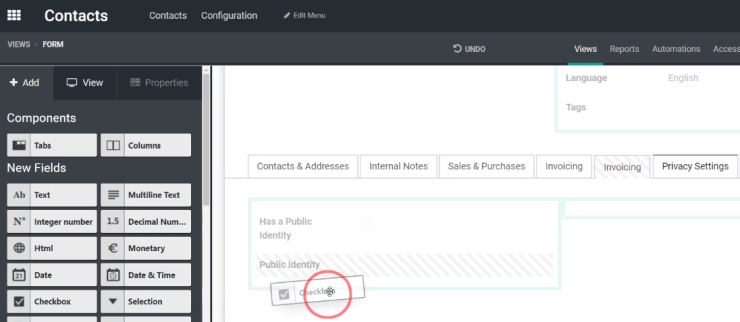
Kita melakukan drag lagi untuk Checkbox.

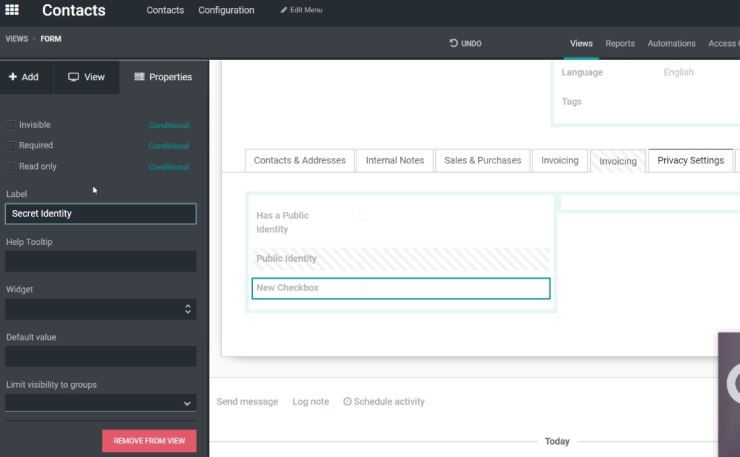
Kita kemudian merename ke ‘Secret Identity’ pada Label.

- Mengisi Help Tooltip
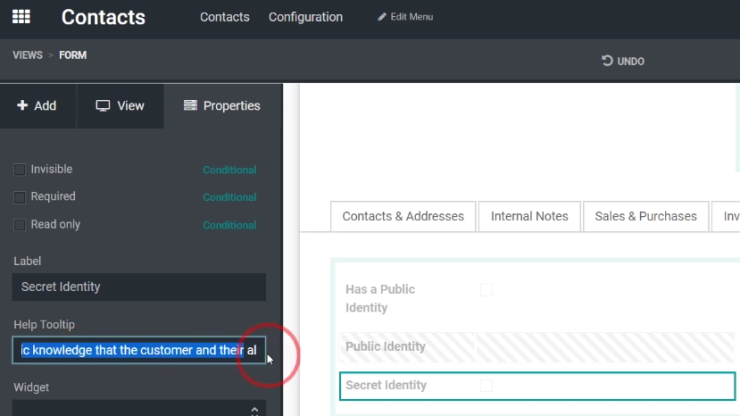

- Menambahkan Widget Property
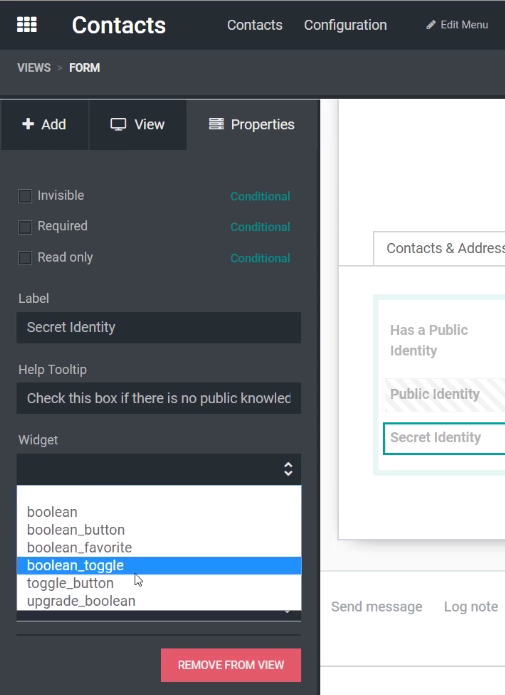
Kita menambahkan Widget boolean_toggle.

- Menambahkan Filter untuk Invisible Condition
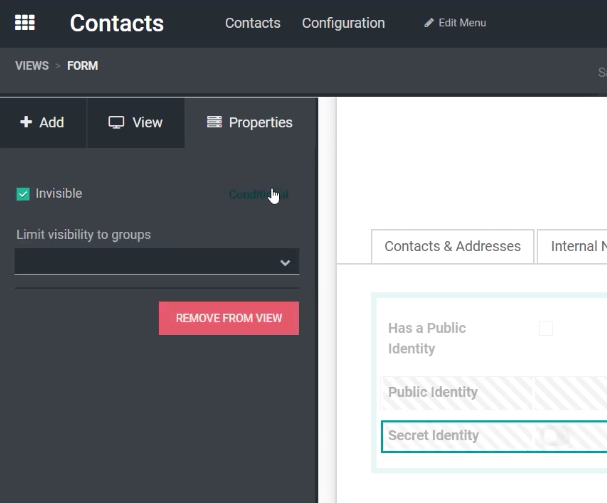
Kita melanjutkan pembuatan condition untuk invisible pada Secret Identity.

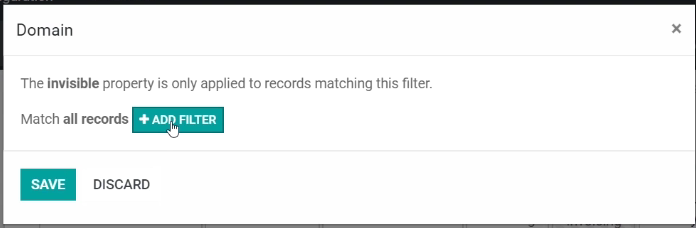
Kita melanjutkan ke ADD FILTER.

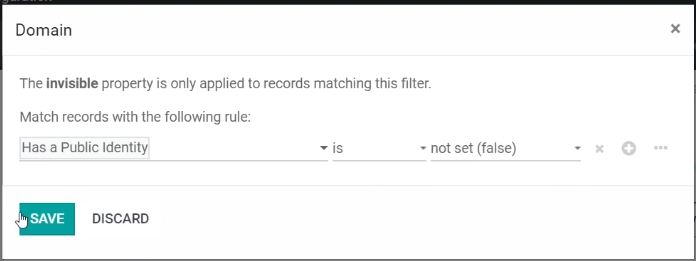
Kita mengisi bahwa invisible terjadi jika Has a Public Identity belum diset.

- Close Studio
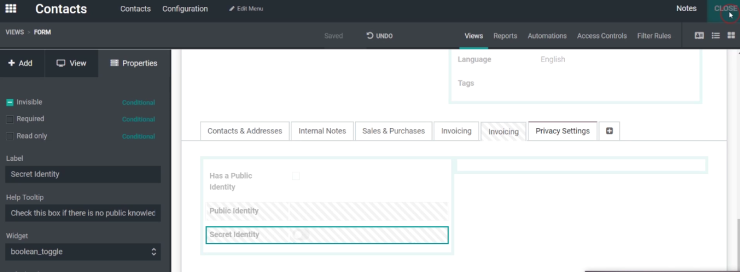

- Menambahkan contact baru
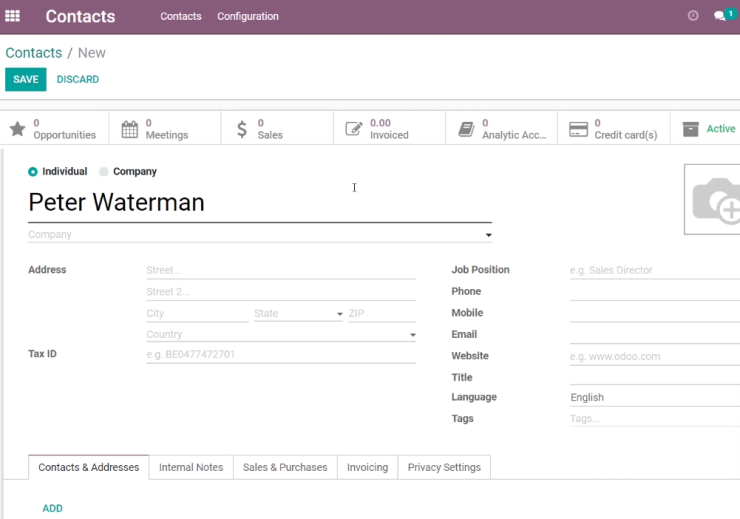

- Pengisian tab Privacy Settings
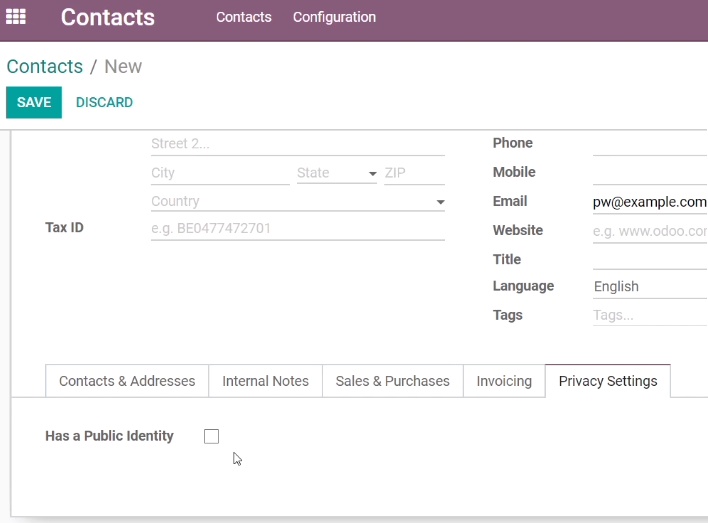
Kita melanjutkan ke tab Privacy Settings dan kemudian mengklik Has a Public Identity.

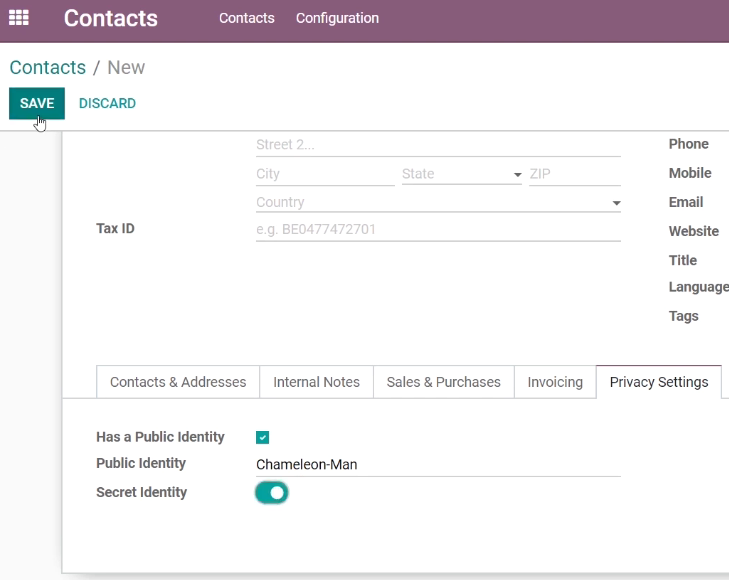
Tampak field-field yang muncul setelah kita mengklik Has a Public Identity.

- Toggle Studio untuk masuk ke tampilan Studio
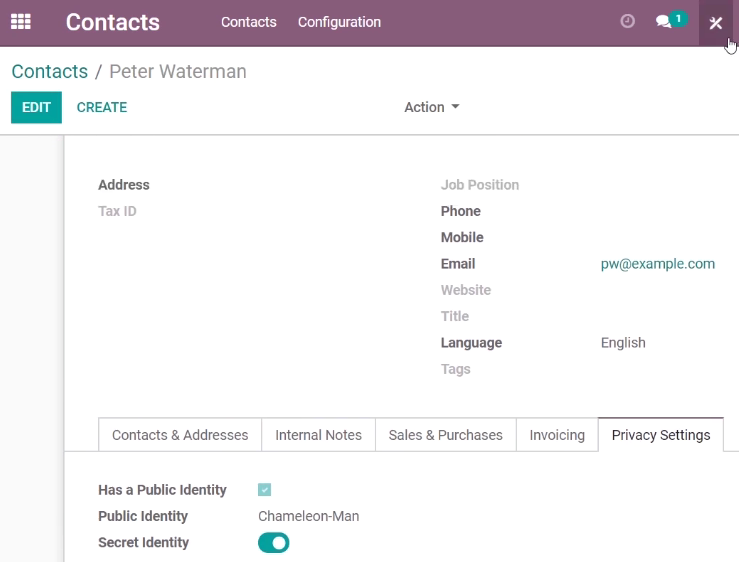

- Melihat Listview
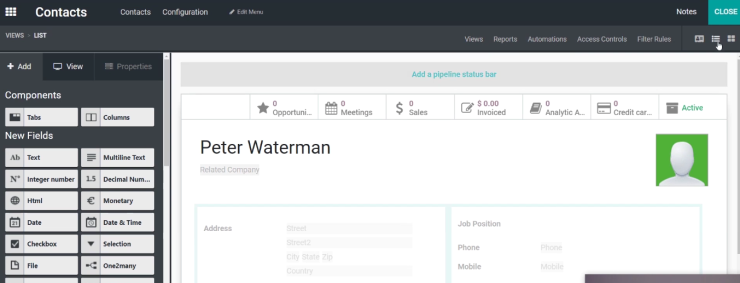
Masih pada mode Studio ini kita menuju listview seperti pada gambar di atas.

- Menambahkan field Public Identity ke listview
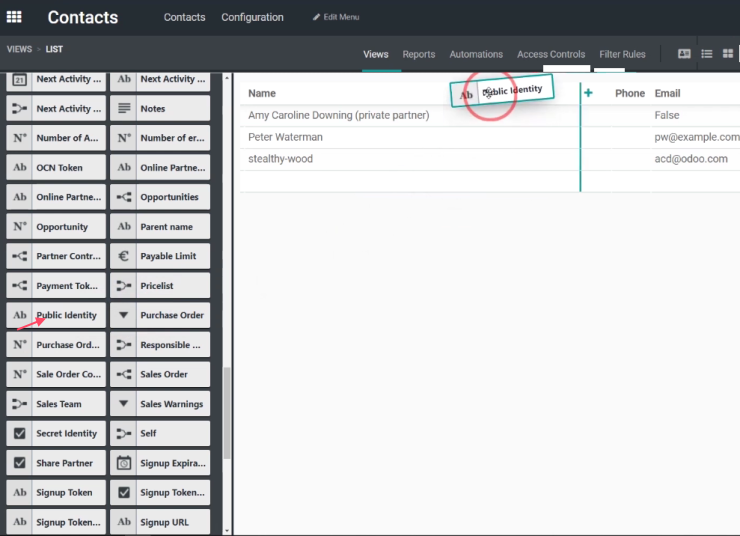
Kita menambahkan field Public Identity ke listview.

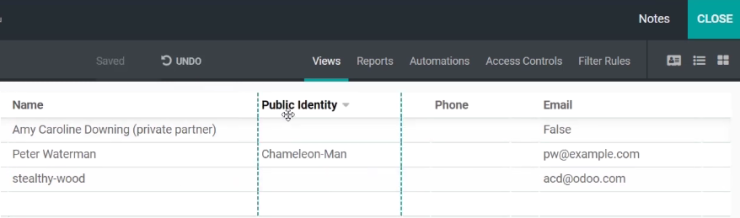
Tampak hasil penambahkan Public Identity ke dalam listview.

- Ke tampilan frontend
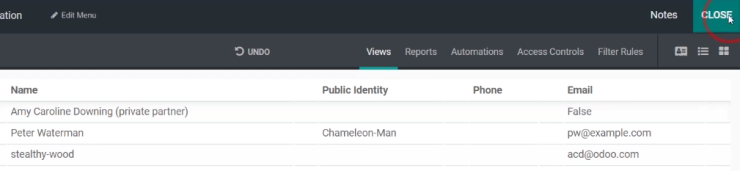
Kita melanjutkan ke CLOSE aplikasi Studio.

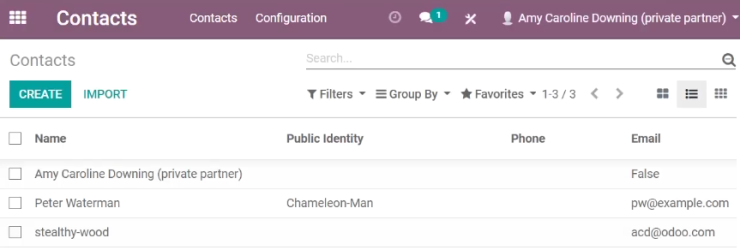
Tampak ada penambahan Public Identity pada listview.
Informasi lebih lanjut silahkan mengunjungi
1. https://www.odoo.com/id_ID/slides/slide/studio-basics-710 .
2. https://www.youtube.com/watch?v=nnI9G8k4QKU .
Kunjungi www.proweb.co.id untuk menambah wawasan anda.
Jika anda tertarik mengenai aplikasi Odoo ERP silahkan mengisi form di bawah ini

